在使用U盘过程中,我们经常会遇到一种情况,即U盘出现写保护状态。当U盘处于写保护状态时,我们无法对其中的文件进行任何修改或删除操作,给我们的工作和生活带来了极大的不便。为了解决这一问题,本文将介绍一些有效的方法,帮助读者快速、简单、可靠地破解U盘的写保护状态。
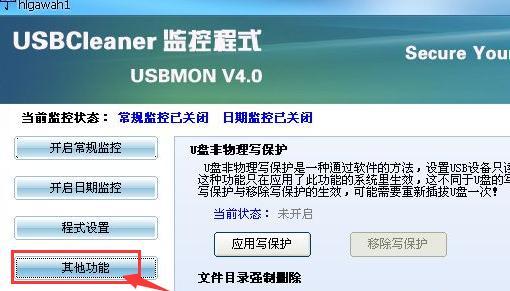
检查开关状态
我们需要检查U盘本身是否有写保护开关。一些U盘在设计时会设置一个物理开关,用于控制写入保护。如果发现U盘有此开关,请将其切换至非保护模式。
使用注册表编辑器
如果U盘没有写保护开关,我们可以尝试通过编辑注册表来解除写保护状态。打开注册表编辑器,找到HKEY_LOCAL_MACHINE\SYSTEM\CurrentControlSet\Control\StorageDevicePolicies路径,并将WriteProtect键值设为0。
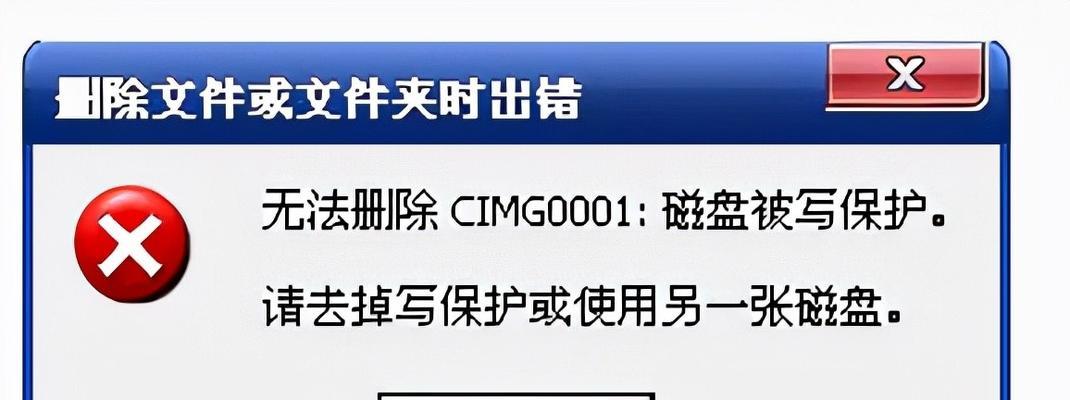
使用命令行工具
除了注册表编辑器,我们还可以通过使用命令行工具来解除U盘的写保护状态。打开命令提示符,输入"diskpart"命令进入磁盘分区工具。然后依次输入"listdisk"、"selectdiskX"(X为U盘对应的磁盘号)和"attributesdiskclearreadonly"命令,即可解除写保护状态。
使用病毒查杀软件
有时,U盘的写保护状态可能是由于恶意软件感染所致。在这种情况下,我们可以使用专业的病毒查杀软件对U盘进行全面扫描和清除,从而解除写保护状态。
格式化U盘
如果以上方法无效,我们可以尝试对U盘进行格式化来解除写保护状态。需要注意的是,格式化会清除U盘上的所有数据,请提前备份重要文件。
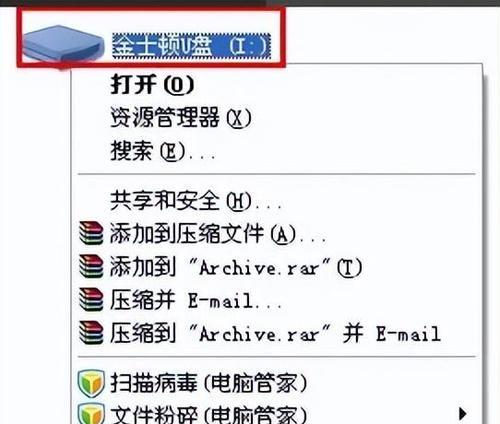
修改注册表
除了前面提到的注册表编辑器,我们还可以尝试通过修改其他与存储设备相关的注册表项来解除U盘的写保护状态。
更新驱动程序
有时,U盘写保护状态可能是由于驱动程序问题引起的。我们可以尝试更新存储设备驱动程序,以解决写保护问题。
使用U盘修复工具
如果U盘出现了一些物理或逻辑问题,我们可以尝试使用U盘修复工具来解除写保护状态。这些工具可以检测和修复U盘上的错误,从而恢复其正常使用。
检查文件系统
U盘的文件系统可能会出现一些问题,导致写保护状态的产生。我们可以使用磁盘检查工具来扫描和修复文件系统错误,从而解除写保护状态。
尝试其他电脑
有时候,U盘的写保护状态可能与电脑本身的问题有关。我们可以尝试将U盘插入其他电脑中,看是否能够解除写保护状态。
更换U盘
如果以上方法均无效,那么可能是U盘本身出现了硬件故障,无法修复。这时,我们需要考虑更换一个新的U盘来替代。
咨询专业人士
如果你对上述方法不太熟悉或不太放心,我们建议咨询专业人士的帮助。他们可以为您提供个性化的解决方案,并确保您的数据安全。
避免写保护状态
为了避免再次遇到U盘的写保护状态,我们可以在使用U盘时注意以下几点:避免频繁插拔U盘、定期备份U盘中的重要文件、安装并更新杀毒软件、避免从不可信任的来源下载文件等。
写保护状态常见原因
了解写保护状态的常见原因对于解决问题也是有帮助的。常见原因包括:U盘损坏、病毒感染、系统错误、文件系统损坏等。
通过本文介绍的方法,我们可以快速、简单、可靠地破解U盘的写保护状态。无论是通过修改注册表、使用病毒查杀软件还是进行格式化操作,读者都可以根据实际情况选择合适的解决方案。同时,我们还应该注意保护好U盘,避免再次出现写保护状态,以确保数据的安全和完整性。




